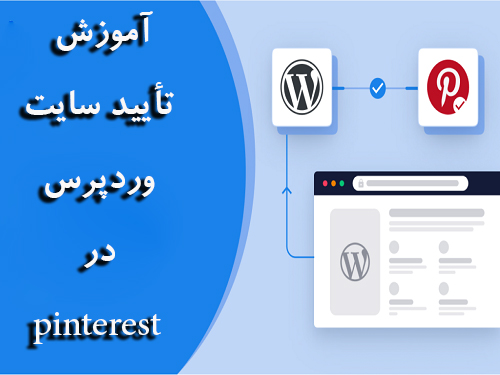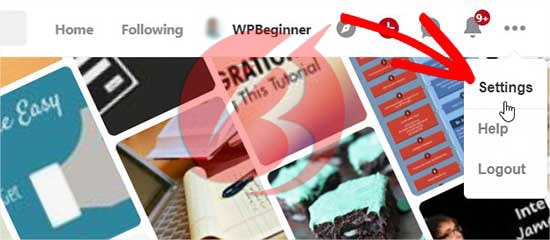همانطور که می دانید شبکه اجتماعی pinterest یکی از برترین شبکه های اجتماعی جهت به اشتراک گذاشتن عکس، ویدئو، متن و… محسوب می شود. شما به طور کلی می توانید با ایجاد یک حساب کاربری در پینترست، تصاویر خود را در آنجا مانند اینستاگرام مدیریت کنید. همچنین شما می توانید مطالب مفید، تصاویر، لینک ها و وب سایت های دلخواه خود را در یک آلبوم در پینترست که boards نامیده می شود؛ جمع آوری کنید. اگر شما یک سایت عکاسی یا یک وبلاگی همراه با تصویر و ویدئو های مختلف دارید، می توانید با استفاده از پینترست و تنها با تأیید سایت وردپرس در pinterest، باعث افزایش ترافیک سایت خود شوید. معمولاً هر سایتی نیاز به یک صفحه مخصوص در pinterest دارد که ایجاد آن بسیار راحت بوده و در ادامه مطالب به آن می پردازیم. با تأیید سایت در پینترست، ویژگی های بیشتری مانند تجزیه و تحلیل پینترست، برنامه تبلیغات، آمار و عکس ها و مواردی دیگر در دسترس شما قرار خواهند گرفت.
نحوه تأیید سایت وردپرس در pinterest
تأیید سایت وردپرس در pinterest به شما این امکان را می دهد تا با استفاده از pin-Analytics اطلاعات بیشتری در مورد بازدیدکنندگان سایت خود کسب کنید. برای تأیید سایت در پینترست، قبل از شروع هر کاری باید پروفایل پینترستی خود را به حالت تجاری ارتقاء دهید. راه اندازی حساب تجاری پینترست رایگان می باشد:
در ابتدا باید وارد حساب پینترستی خود شوید و بر روی منوی سمت راست بالای صفحه کلیک کنید. اکنون دکمه Upgrade New را نشان می دهد.
با کلیک بر روی این دکمه، به صفحه تنظیمات حساب کاربری هدایت می شوید.
شما باید نوع کسب و کار و URL وب سایت خود را وارد کرده و نوع تجارت خود را انتخاب کنید.
سپس روی دکمه Next کلیک کرده تا حساب کاربری خود را به یک حساب تجاری پینترست ارتقاء دهید.
نکته: اگر نمی خواهید حساب کاربری خود را تغییر دهید، یک حساب تجاری جدید در پینترست ایجاد کنید.
در مرحله بعد برای تأیید وب سایت خود، دوباره به منوی سمت راست بالای صفحه بروید و روی setting کلیک کنید.
در صفحه تنظیمات باید به بخش claim website در منوی سمت چپ بروید و URL وب سایتتان را وارد کنید.
پس از کلیک بر روی claim website دو روش (HTML File و HTML Tag) به شما پیشنهاد می شود که برای تأیید وب سایت خود ار آن ها استفاده می کنید. ما در این بخش گزینه HTML Tag را انتخاب می کنیم، زیرا ساده تر است.
مرحله بعدی اضافه کردن HTML Tag به عنوان وب سایت شما می باشد که ما در این بخش ساده ترین روش را به شما آموزش می دهیم و مورد بررسی قرار می دهیم.
- در ابتدا افزونه Premium Yoast Seo در سایت خود نصب کرده و سپس به منوی سئو در پیشخوان وردپرس مراجعه کنید.
- برر روی گزینه اجتماعی کلیک کرده تا صفحه آن باز شود.
- در قسمت سربرگ فیسبوک مطمعن شوید که گزینه open graph فعال شده باشد.

در مرحله بعد باید به برگه پینترست بروید تا در فیلد تأیید پینترست، HTML Tag را قبلا کپی کرده اید؛ قرار دهید.

در پایان پس از اتمام کار تغییرات را ذخیره کنید.
قرار دادن یک صفحه مخصوص برای سایت وردپرس در pinterest
ایجاد یک صفحه مخصوص برای سایت وردپرس در pinterest یک موضوع مهم محسوب می شود و باید به آن توجه کرد. همان طور که در قسمت های قبل گفته شد، اگر شما سایتی در رابطه با عکاسی و فیلمبرداری دارید، حتماً باید یک صفحه پینترستی داشته باشید. در این صورت مزایای سایت شما بسیار بالا می باشد و کاربران شبکه های اجتماعی پینترست می توانند محتوا و مطالب سایت شما را مشاهده کرده و در صورت نیاز به سایت شما مراجعه کنند.
نکته بعدی برای ایجاد یک صفحه پینترستی در سایت خود، بحث سئو و ایندکس شدن سریع تر مطالب در موتور های جستوجوگر به وجود می آید که به آن ها می پردازیم. یکی شرایط ایندکس شدن سریع تر مطالب در موتور های جستوجوگر مانند گوگل، اشتراک گذاری محتوای سایت در شبکه های اجتماعی محسوب می شود که پینترست یکی از بهترین آن ها می باشد.
همانطور که گفته شد شبکه اجتماعی پینترست، یک سیستم مدیریت آمار به نام Analytics دارا می باشد که استراتژی ها و برنامه های قوی تری برای جذب مخاطب سایت خود به وجود می آورد. قبل از شروع این کار شما باید صفحه کاربری پینترست خود را به تجاری ارتقاء دهید که در قسمت های قبل چگونگی این کار توضیح داده شد.
شما می توانید با شرکت در برنامه های تبلیغاتی آن ها، یک استراتژی برای رشد ترافیک پینترست خود برنامه ریزی کنید. البته باید به این نکته هم توجه کنید که هر محتوایی که از روی سایت خودتان pin می کنید، در حقیقت یک بک لینک رایگان عالی برای سایتتان محسوب می شود. پس برای سئو بهتر سایت و همچنین کاهش هزینه ها از پینترست غافل نشوید.
پس از تأیید نهایی و ثبت تغییرات و ذخیره آن ها اگر از افزونه Yoast Seo استفاده نمی کنید در این صورت باید افزونه Insert header and footer را نصب و فعال کنید.
بعد از نصب این افزونه، شما در بخش تنظیمات پیشخوان وردپرس به قسمت Insert header and footer مراجعه کنید.
و سپس در بخش script in header باید HTML Tag را وارد کرده و دکمه save را بزنید.
در نهایت و پس از زدن دکمه HTML Tag در قسمت هدر وب سایت، باید به صفحه پینترست وب سایت خود بازگردید و بر روی دکمه next کلیک کرده و درخواست تأیید شما مورد بررسی قرار خواهد گرفت.
نتیجه گیری
ما در این مقاله سعی کردیم آموزش نحوه تأیید شدن سایت وردپرسی تان در pinterest بپردازیم که شامل مراحل متعددی می باشد و در ابتدا باید به این نکته توجه شود که حساب کاربری خود را به یک حساب تجاری پینترستی تغییر دهید سپس به مراحل تأیید سایت وردپرسی در پینترست بپردازید. این آموزش بسیار راحت و کاربردی برای شما کاربران می باشد؛ مخصوصاً برای افرادی که وب سایت های عکاسی دارند، بسیار کاربردی و مفید خواهد بود.